Das Symbol Arbeitsplatz oder Computer wird verwendet, um den Windows-Explorer oder Datei-Explorer in Windows zu öffnen, der angeschlossene Festplatten, Geräte mit Wechseldatenträgern und auch den auf jedem Laufwerk verfügbaren freien Speicherplatz anzeigt.
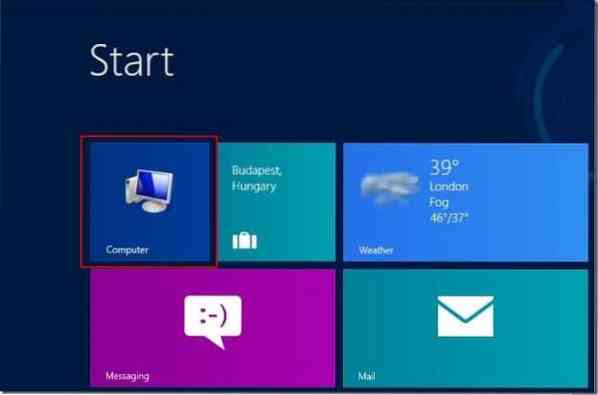
Das Computersymbol ist eines der beiden Symbole (das andere ist der Papierkorb), ohne das der Windows-Desktop unvollständig aussieht. Obwohl die meisten Benutzer es vorziehen, den Windows Explorer (oder den Datei-Explorer in Windows 8) mit Hilfe des Windows + E-Hotkeys zu starten, starten die meisten Windows-Benutzer den Datei-Explorer oder den Windows-Explorer, indem sie auf das Computersymbol auf dem Desktop doppelklicken.
Sowohl Windows 7 als auch Windows 8 zeigen das Computersymbol standardmäßig nicht auf dem Desktop an, aber Sie können das Computersymbol einfach auf dem Desktop anzeigen, indem Sie unserer Anleitung zum einfachen Hinzufügen des Arbeitsplatzsymbols zum Windows 8-Desktophandbuch folgen.
Nachdem Microsoft das alte Startmenü in Windows 8 durch den Startbildschirm ersetzt hat, ist der Startbildschirm das erste, was Sie sehen, wenn Sie sich bei Windows 8 anmelden. Der Startbildschirm in Windows 8 wird verwendet, um nach installierten Apps, Dateien und Einstellungen zu suchen und verschiedene Informationen mit Hilfe von Live-Kacheln anzuzeigen.
Benutzer von Windows 8 möchten möglicherweise das Computersymbol an den Startbildschirm anheften, um den Datei-Explorer schnell zu öffnen. Während es möglich ist, den Datei-Explorer direkt vom Startbildschirm aus zu öffnen, indem Sie gleichzeitig die Tasten Windows und E drücken, ziehen es einige Benutzer möglicherweise vor, den Datei-Explorer mit einer Maus zu öffnen und möchten möglicherweise das Computersymbol an den Startbildschirm anheften.
Befolgen Sie die unten aufgeführten Anweisungen, um das Computersymbol an den Startbildschirm anzuheften.
Schritt 1: Öffnen Sie den Windows-Explorer oder den Datei-Explorer, indem Sie gleichzeitig die Tasten Windows und E drücken. Alternativ können Sie auf das Datei-Explorer-Symbol in der Taskleiste klicken oder einfach einen anderen Ordner öffnen.
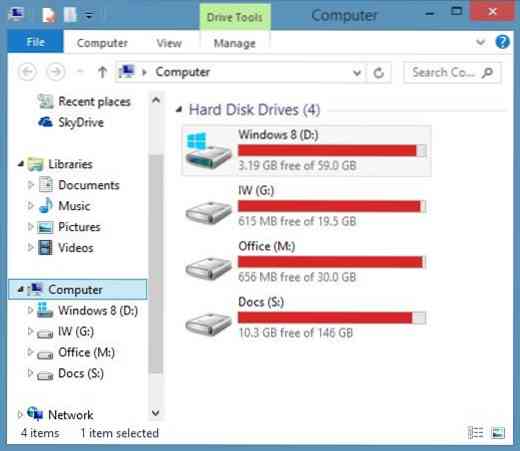
Schritt 2: Klicken Sie im linken Fensterbereich mit der rechten Maustaste auf das Computersymbol und dann auf Auf Startseite Option zum Hinzufügen von Computer als Kachel zum Startbildschirm.
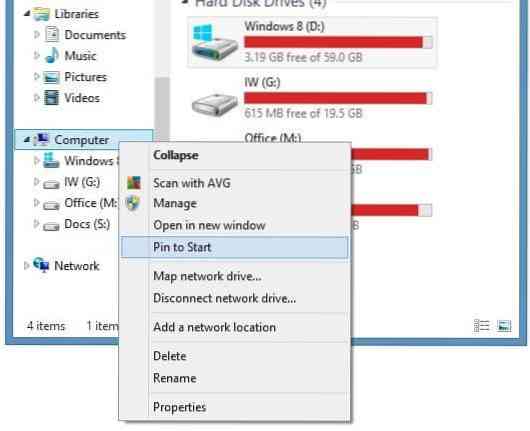
Schritt 3: Die Computerkachel wird ganz rechts auf dem Startbildschirm angezeigt. Sie können die neue Kachel Computer an den Anfang des Startbildschirms verschieben. Klicken Sie dazu auf die Kachel Computer und halten Sie sie gedrückt, bewegen Sie sie dann auf dem Startbildschirm nach links und lassen Sie dann den Klick los.
Und wenn Sie ein benutzerdefiniertes Symbol und eine benutzerdefinierte Hintergrundfarbe für die Computerkachel haben möchten, müssen Sie eine Freeware eines Drittanbieters namens OblyTile verwenden. Lesen Sie unsere Anleitung zum Hinzufügen neuer Kacheln zum Startbildschirm mithilfe der Anleitung von OblyTile, um zu erfahren, wie Sie diese Software verwenden.
 Phenquestions
Phenquestions


